
Con el escándalo de Cambridge Analytica fresco en la mente de todos, los usuarios podrían estar preguntándose sobre el concepto de permisos de aplicaciones y otros agujeros que necesitan ser parcheados. Si es usuario de iPhone o iPad, es probable que tenga al menos algunas aplicaciones de terceros.
Si bien estos no necesariamente tienen acceso a sus datos, por defecto, muchos tienen acceso a otras funciones, como la cámara o el micrófono de su dispositivo. Ojalá, los creadores de aplicaciones no abusarán de estos poderes, aunque las recientes acusaciones contra Facebook sugieren lo contrario. Además de las brechas intencionales de privacidad, debe preguntarse sobre la seguridad de las aplicaciones en general y cuán fácil sería que el acceso remoto a las aplicaciones de su dispositivo cayera en las manos equivocadas.
A menos que una aplicación requiera acceso para realizar las funciones para las que la usa, es una buena idea restringir el acceso ajustando manualmente la configuración de su dispositivo. De esta forma, cada aplicación solo tiene acceso a lo que realmente necesita y puede mitigar los riesgos que plantea al permitir el reinado gratuito de su dispositivo.
En esta publicación, le mostraremos cómo puede verificar exactamente qué aplicaciones tienen acceso a qué y cómo cambiar esa configuración. También proporcionaremos consejos adicionales para aumentar su privacidad y seguridad cuando se trata de aplicaciones iOS.
Cómo administrar los permisos de su aplicación para iPhone o iPad
Para los propósitos de este artículo, las capturas de pantalla usarán un iPhone, pero las instrucciones para un iPad serán similares.
Hay dos formas de administrar los permisos de su aplicación: ya sea a través de su configuración de privacidad o en la configuración de cada aplicación de terceros. Ambos son simples y explicaremos cada uno paso a paso..
Administrar permisos de aplicaciones en la configuración de privacidad
Primero, ve a Configuraciones > Intimidad. Esto mostrará una lista de todas las aplicaciones del dispositivo a las que cualquier aplicación de terceros puede tener acceso.
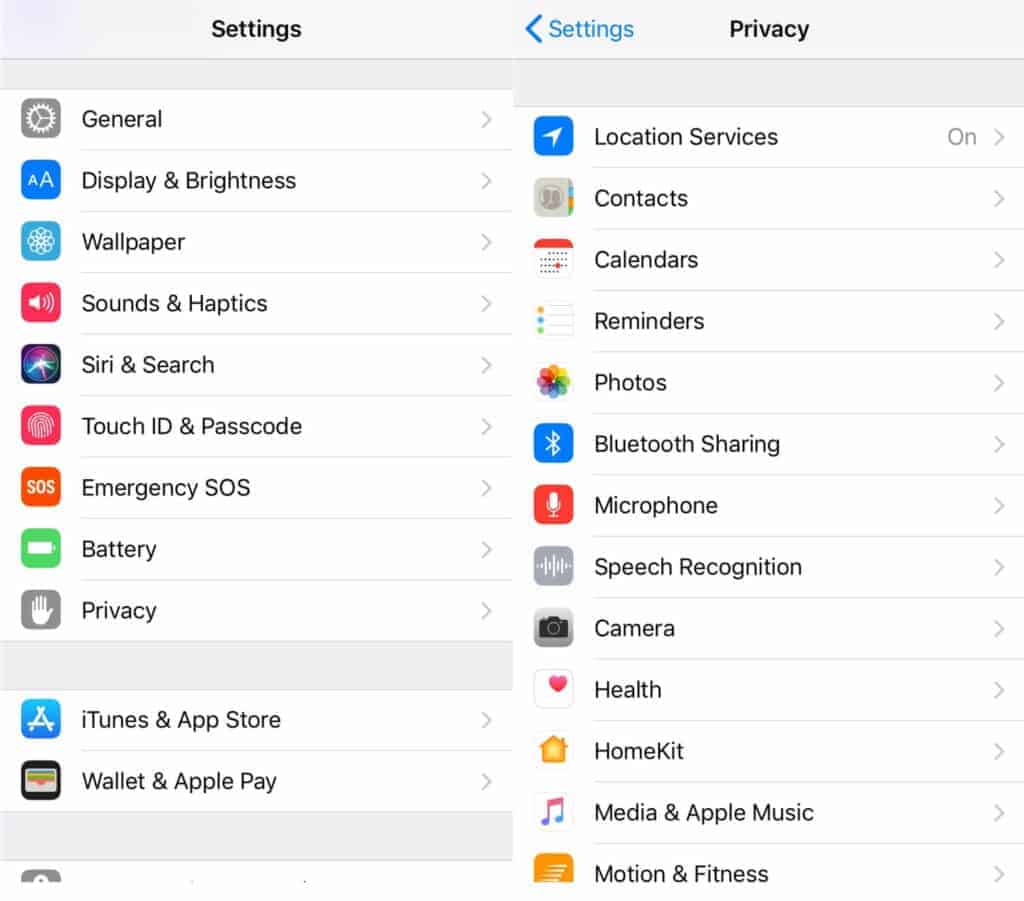
Haga clic en cada una para ver qué aplicaciones tienen acceso. Por ejemplo, cuando entro Cámara, Puedo ver que Skype tiene acceso a la cámara de mi dispositivo, y en Reconocimiento de voz, Veo mi aplicación de idiomas, Babbel.
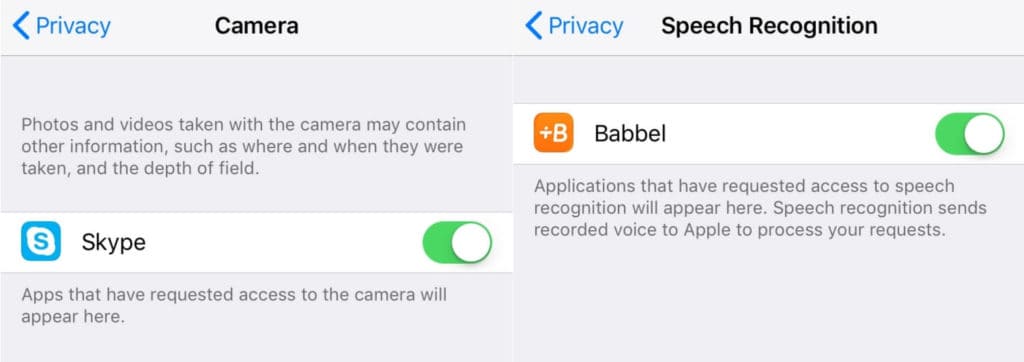
Puede usar la palanca para deshabilitar cualquier acceso que no desee permitir.
Administrar permisos para cada aplicación de terceros
La otra opción es encontrar la aplicación de terceros y ver todas las aplicaciones del dispositivo a las que tiene acceso. Entrar en Configuraciones y desplácese hacia abajo para ver una lista de aplicaciones de terceros. Haga clic en cada aplicación para ver a qué tiene acceso y use la palanca para cambiar según sea necesario.
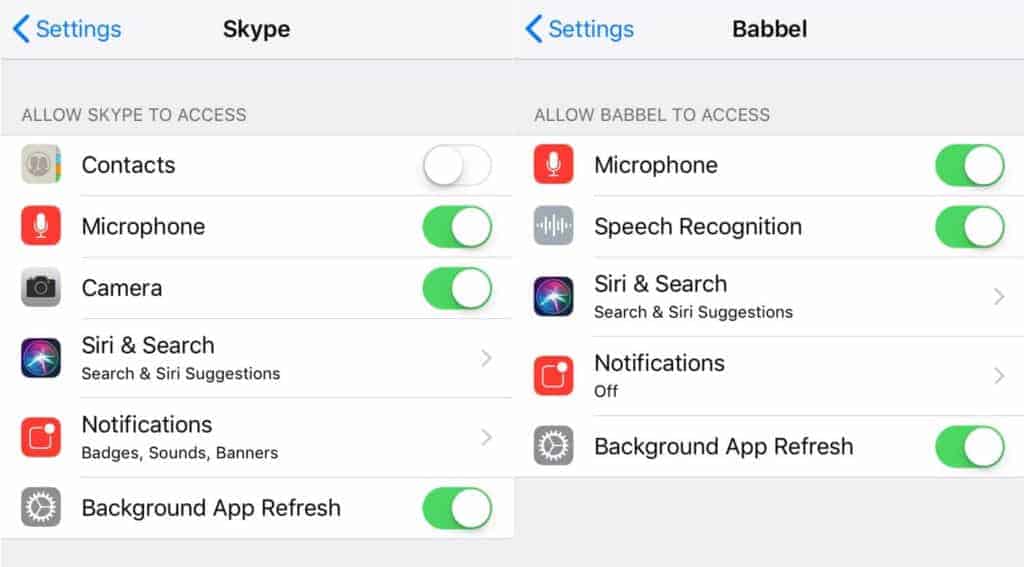
Por ejemplo, quiero que Skype tenga acceso a mi micrófono y cámara, pero denegaré el acceso a mi lista de contactos.
Por lo general, si niega el acceso a una aplicación de dispositivo necesaria y luego intenta usar la aplicación, aparecerá una ventana emergente que le pedirá que permita el acceso o que ajuste la configuración de su dispositivo.
¿Qué tan importante es administrar los permisos de la aplicación??
Para poner las cosas en contexto, un ingeniero de Google demostró recientemente que es posible que cualquier aplicación con acceso a la cámara de un dispositivo te espíe sin tu conocimiento. ¿Suena espeluznante? Las implicaciones de esto son bastante aterradoras y no termina en las cámaras. Las aplicaciones con acceso a su micrófono podrían escuchar cada conversación que tenga al alcance de su teléfono.
¿Y qué hay de la configuración de ubicación? Cuando acceda a su lista de aplicaciones del dispositivo siguiendo los pasos anteriores, probablemente encontrará que los servicios de ubicación se encuentran entre los permisos más solicitados. Por supuesto, muchas aplicaciones dependen de esto, incluidos mapas, aplicaciones meteorológicas y navegadores (para ofrecer resultados locales). Pero otros simplemente lo usan para rastrear cada uno de sus movimientos para que puedan entregar anuncios orientados en función de su ubicación.
Las implicaciones no parecen ser tan importantes, pero podrían volverse peligrosas. Por ejemplo, permitir automáticamente el acceso de su cámara a sus servicios de ubicación significa que cada imagen que toma está geoetiquetada. Si toma y publica muchas fotos, alguien podría seguir sus movimientos diarios, desde donde almuerza hasta donde trabaja y donde vive. Además, recientemente se demostró que cualquiera podía gastar solo $ 1,000 y rastrear sus movimientos a través de anuncios basados en la ubicación.
Y eso es todo sin que tengan que acceder a las aplicaciones de su dispositivo. Si alguien tiene permiso para usar sus servicios de ubicación a través de una aplicación, sabrá exactamente dónde se encuentra en un momento dado.
Cómo desactivar completamente los servicios de ubicación
Dado que muchas aplicaciones solicitan permisos de servicio de ubicación, puede ser mejor simplemente desactivarlas por completo cuando desee ocultar su ubicación.
Para hacer esto, vaya a Configuraciones > Intimidad > Servicios de localización. Aquí, tiene la opción de cambiar la configuración de cada aplicación individual o desactivar por completo los servicios de ubicación. Para este último, simplemente haga clic en la palanca en la esquina superior derecha.
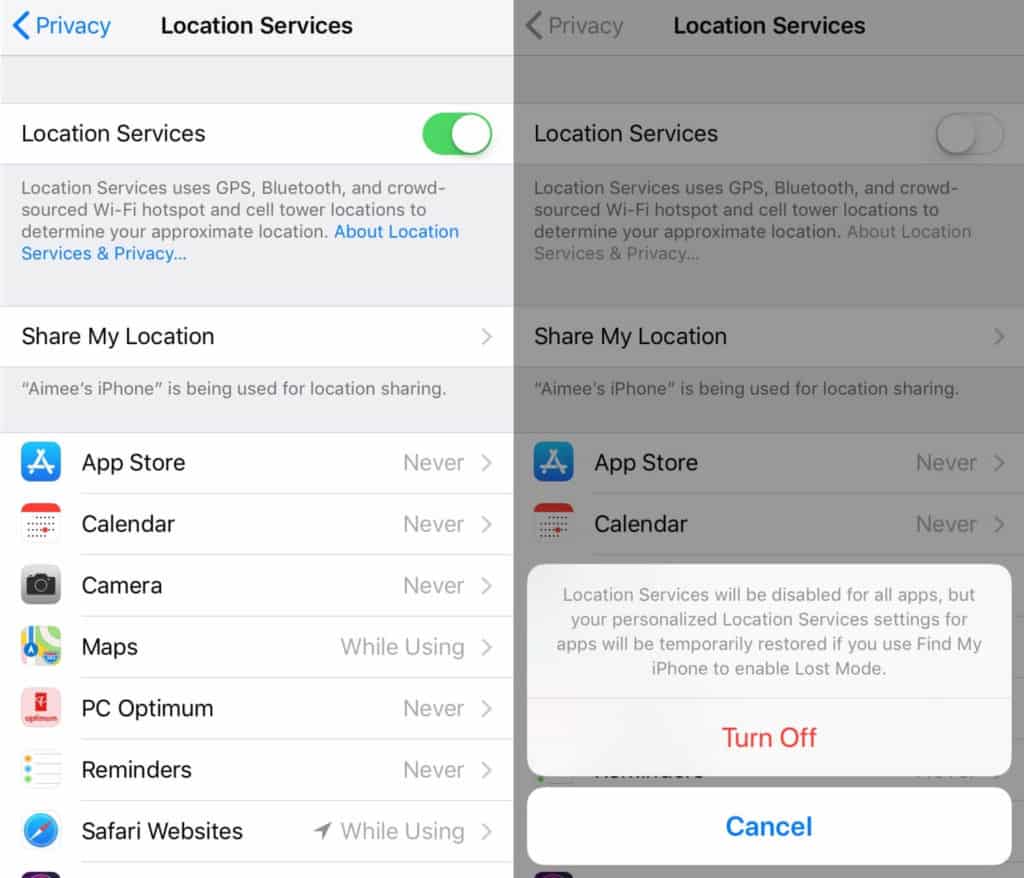
Se le pedirá que confirme, en cuyo caso puede hacer clic en Apagar.
Por supuesto, es posible que desee permitir que ciertas aplicaciones usen su ubicación. En este caso, simplemente puede desactivar los servicios de ubicación para ciertas aplicaciones solo siguiendo los pasos que describimos anteriormente.
Cómo las aplicaciones iOS solicitan permisos durante y después de la instalación
Cuando instala e inicia por primera vez una aplicación de iOS, normalmente se le preguntará (a través de ventanas emergentes) si la aplicación puede acceder a las diversas aplicaciones de dispositivos a las que necesita, o quiere, acceder. Por ejemplo, cuando inicie la aplicación de mapas Waze, recibirá una ventana emergente solicitando acceso a su ubicación mientras está usando la aplicación. También recibirá solicitudes de acceso a sus contactos y actividad de movimiento y actividad física..
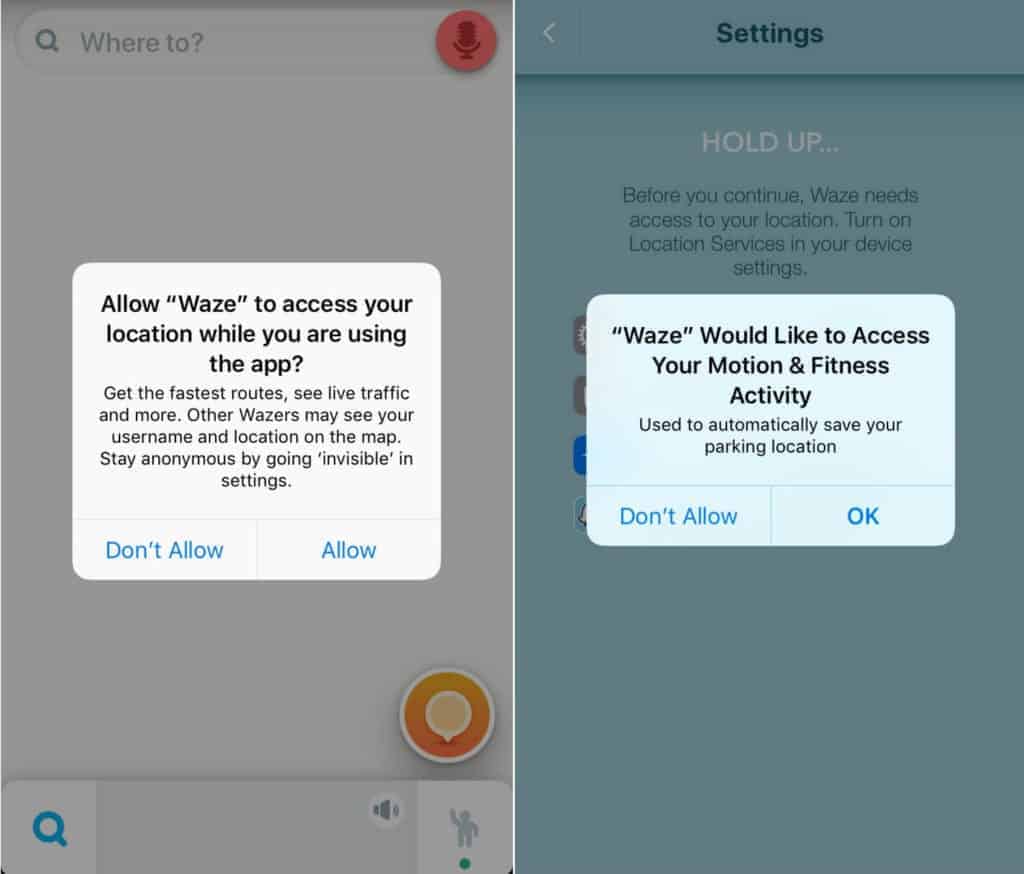
Para algunas aplicaciones, puede haber múltiples solicitudes y, a toda prisa, puede simplemente seleccionar Permitir a todos, incluso si algunos son cuestionables. Eso no es gran cosa, ya que siempre puedes cambiar estos permisos siguiendo los pasos anteriores.
Pero, ¿qué sucede si desactiva los permisos para una aplicación de dispositivo que la aplicación necesita para funcionar? En este caso, cuando la aplicación lo necesite, aparecerá una ventana emergente que le indica lo que se necesita y un aviso para ingresar Configuraciones para cambiar los permisos. Por ejemplo, si apagué por completo mi servicio de ubicación e intento usar una aplicación de mapas, obtendré una ventana emergente.
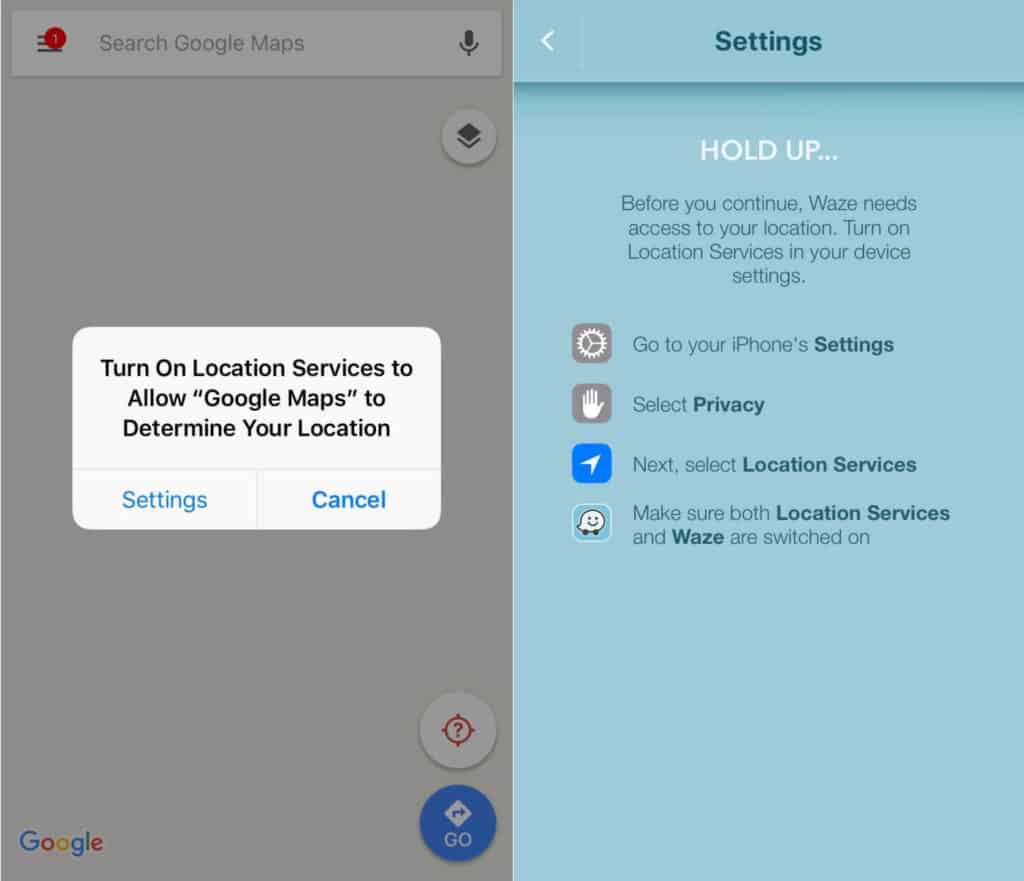
Esto me indicará que active los servicios de ubicación. Alternativamente, si lo apagué para esa aplicación, en particular, tendré que cambiar esos permisos para que la aplicación funcione.
Cómo evitar que Apple y los desarrolladores de aplicaciones recopilen sus datos
Además de la seguridad, es posible que simplemente desee mantener la privacidad. Apple recopila datos analíticos de su dispositivo para ayudarlo a “mejorar sus productos y servicios”. Esta sección de la configuración de privacidad solía llamarse Diagnósticos & Uso pero ha sido renombrado Analítica, posiblemente en un intento de mejorar la transparencia. El intercambio de información analítica debe estar deshabilitado de forma predeterminada, pero puede verificar para asegurarse.
Para ajustar esta configuración, vaya a Configuraciones > Intimidad. Debajo de la lista de aplicaciones, verá dos opciones más, Analítica y Publicidad (llegaremos a la parte publicitaria a continuación). Seleccione Analítica y en la siguiente pantalla verás Compartir iPhone Analytics, Comparta iCloud Analytics, Mejorar la salud & Actividad, y Mejora el modo de silla de ruedas.
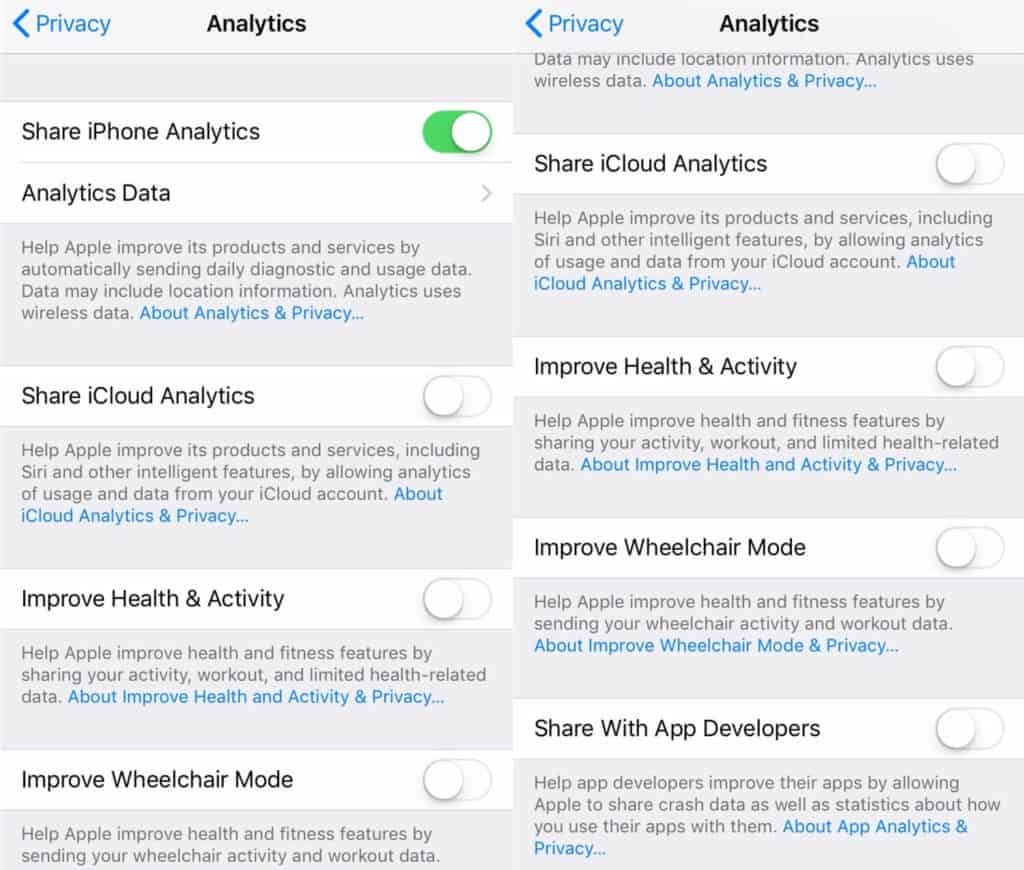
Compartir iPhone Analytics cubre información no personal sobre cosas como el hardware y las especificaciones del sistema operativo y cómo usa su dispositivo y aplicaciones. Según los informes, los análisis de iCloud se usan para mejorar funciones inteligentes como Siri.
Aunque se nombran de manera diferente con la palabra “mejorar”, las opciones de salud y actividad y el modo de silla de ruedas también están ahí para que acepte compartir datos. Cuando están habilitados, permite el acceso a la información de las funciones de salud y estado físico, incluidos el sexo, la edad y la altura, junto con datos de movimiento y mediciones de salud..
Si Compartir iPhone Analytics está habilitado, también verá una opción etiquetada Compartir con desarrolladores de aplicaciones en la parte inferior de la pantalla. Habilitar esta opción hará que Apple comparta cierta información que sea pertinente para cada aplicación en particular, así como estadísticas en relación con la forma en que usa la aplicación. Tenga en cuenta que ninguna de esta información incluirá información de identificación personal (PII).
Si no desea que Apple reciba automáticamente todos estos datos analíticos o los comparta con terceros, simplemente cambie todos los conmutadores a la posición de apagado.
Cómo evitar que Apple te rastree con fines publicitarios
Desafortunadamente, como usuario de iOS, no puede ver anuncios sin importar qué. Los anuncios aparecen principalmente en App Store y Apple Newsfeed. Tiene varias opciones para el seguimiento y los tipos de anuncios que se muestran..
Comenzaremos con el seguimiento. Para entregarle los anuncios más relevantes, Apple rastrea automáticamente sus hábitos de navegación. Para desactivar la navegación, puede ir a Configuraciones > Intimidad > Publicidad.
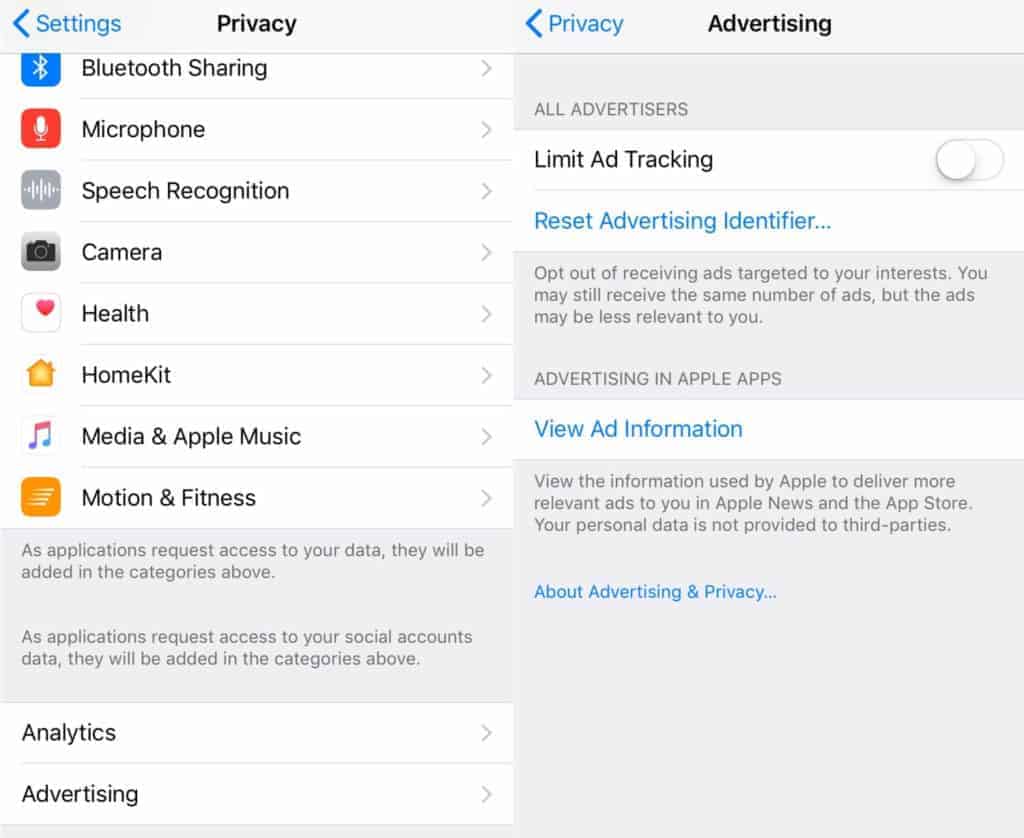
Aquí, es un poco confuso. Tu primera opción es Limitar el seguimiento de anuncios, que debería estar deshabilitado por defecto. A primera vista, esto puede parecer que el seguimiento de anuncios está desactivado, pero ese no es el caso. Cuando cambia la palanca a la posición de encendido (verde), deja de realizar el seguimiento. Como Apple lo explica:
“Opte por no recibir anuncios orientados a sus intereses. Todavía puede recibir la misma cantidad de anuncios, pero los anuncios pueden ser menos relevantes para usted “.
Justo debajo, verás Restablecer identificador de publicidad. Al seleccionar esto y confirmar se borrarán los datos de seguimiento de anuncios que ya se hayan recopilado.
Al realizar estos dos cambios, habrá optado por no recibir anuncios dirigidos (en la App Store y Apple News) en función de su navegación. Puede ver más detalles sobre cómo Apple usa la información de seguimiento para orientar los anuncios seleccionando Ver información del anuncio.
Confusamente, hay otra configuración de anuncios que puede desactivar en Servicios de localización. En lugar de orientar anuncios basados en la navegación, esto utiliza su ubicación para decidir qué anuncios servir. Ir Configuraciones > Intimidad > Servicios de localización > Servicios del sistema y busca Anuncios de Apple basados en la ubicación.
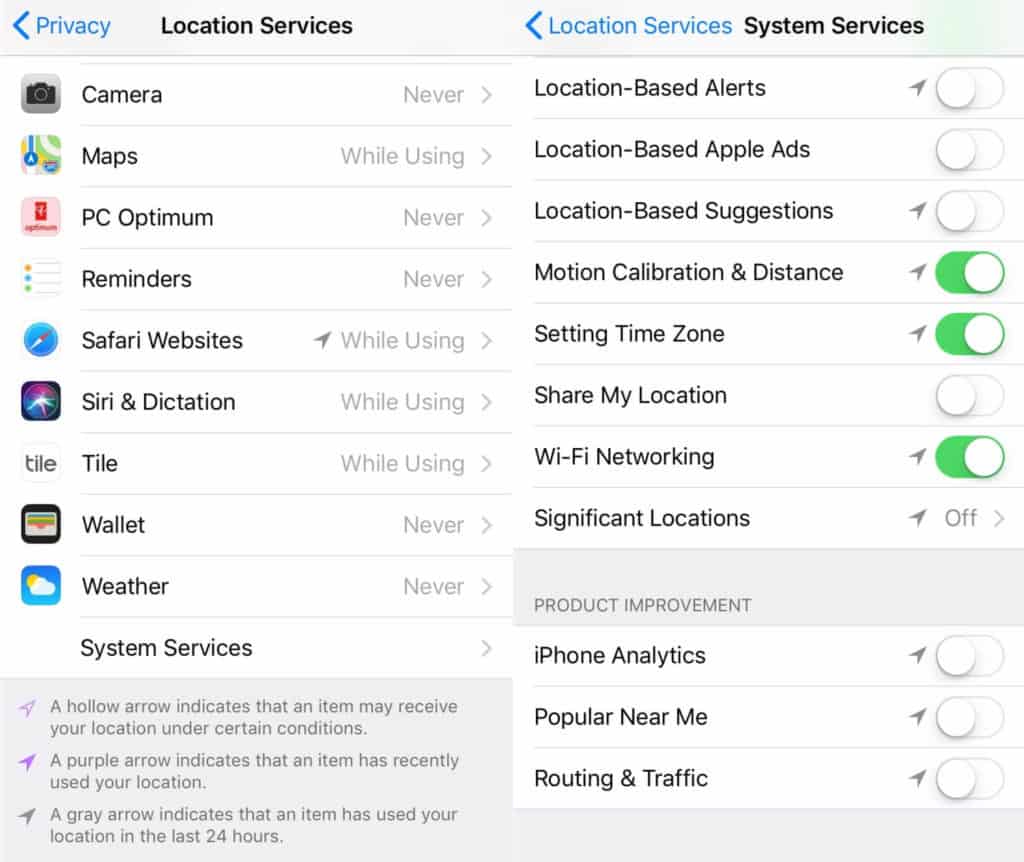
Si prefiere no ver anuncios basados en su ubicación actual, puede cambiar la posición de apagado. Justo debajo está Sugerencias basadas en la ubicación que ofrece sugerencias de aplicaciones basadas en su ubicación, por lo que también puede desactivarlo.
Cómo ajustar la configuración de privacidad y seguridad en Safari
Además de las preocupaciones de privacidad y seguridad anteriores, la aplicación con la mayor capacidad de invadir su privacidad es Safari. Si vas a Configuraciones > Safari, verá una gran cantidad de configuraciones, incluidas varias que son específicas de la privacidad y la seguridad.
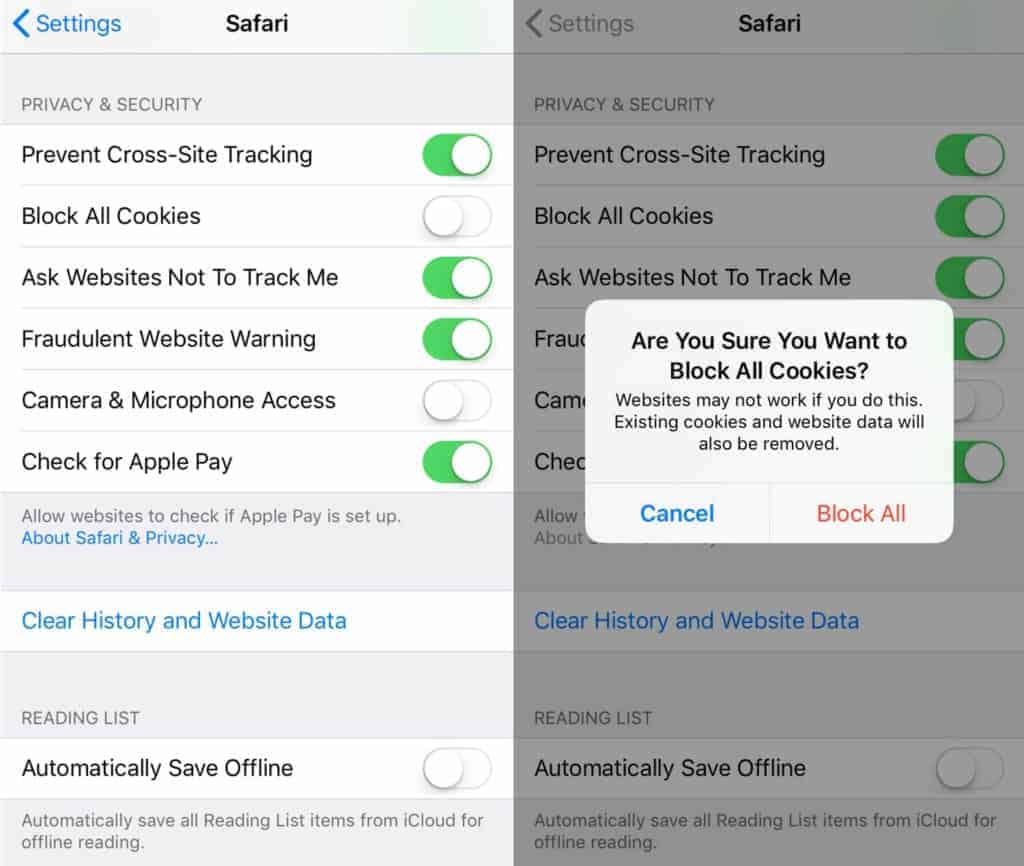
El primero aqui, Prevenir el rastreo entre sitios, es una opción más nueva que impide que las empresas sigan sus hábitos de navegación en varios sitios web. A su vez, esto puede evitar que le muestren anuncios orientados.
Una vez más, las cosas pueden ser un poco confusas en términos de la redacción. Por ejemplo, girando Bloquear todas las cookies a la posición de apagado significa que las cookies será ser usado. Si activa esta opción, recibirá una advertencia de que algunos sitios web pueden no funcionar correctamente sin cookies.
Las otras opciones aquí se explican por sí mismas, y la que probablemente querrá seguir es la Advertencia de sitio web fraudulento que emite una advertencia si está a punto de visitar un sitio sospechoso de phishing.
Una configuración más importante en las opciones de Safari relacionadas con la privacidad y la seguridad es la Autocompletar opción. Esto se puede encontrar en el General sección justo arriba Intimidad & Seguridad.
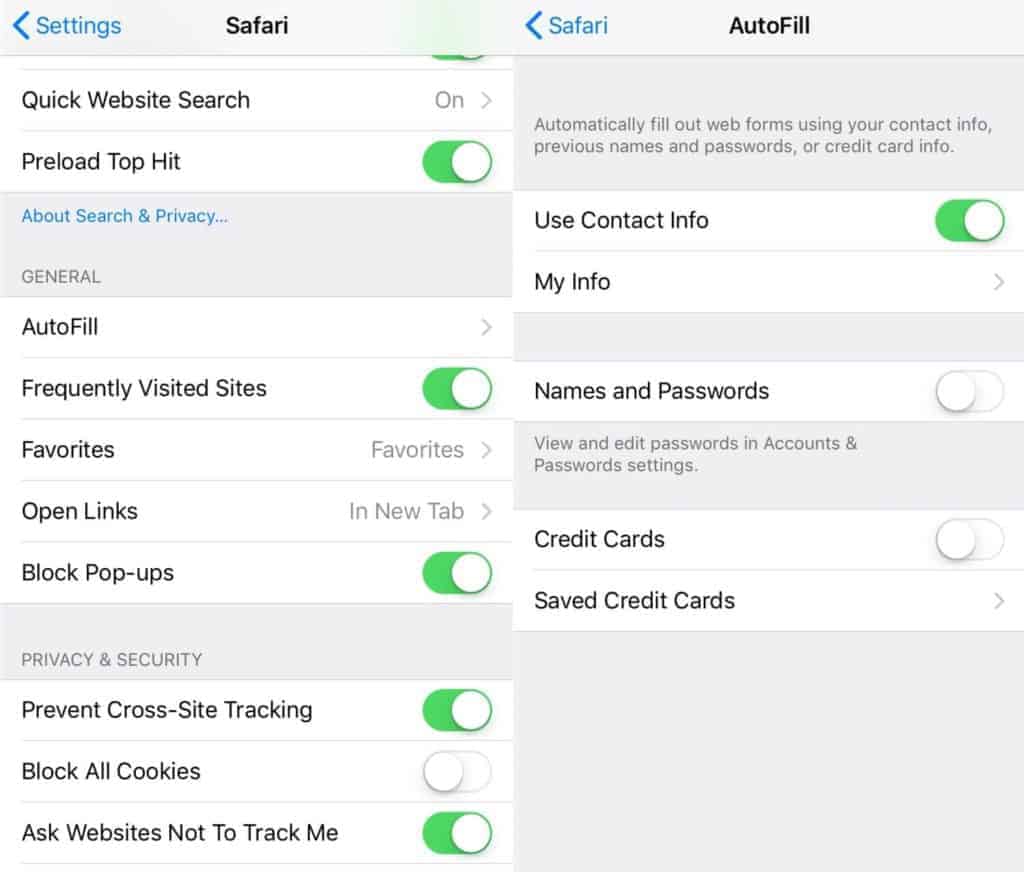
Aquí, puede elegir si desea completar automáticamente los formularios con detalles predefinidos, incluida su información de contacto, nombres y contraseñas, e información de la tarjeta de crédito. Solo la información de contacto debe estar habilitada de forma predeterminada, pero vale la pena volver a verificar las otras.
Hemos revisado algunas de las principales configuraciones de privacidad y seguridad disponibles en términos de limitar el acceso a las aplicaciones e información de su dispositivo por parte de Apple y terceros. Sin embargo, todos estos pertenecen a la configuración integrada en el dispositivo. Otros pasos que puede seguir para garantizar aún más privacidad y seguridad incluyen cifrar la memoria de su dispositivo o utilizar una VPN. Entramos en más detalles sobre estas y otras medidas de seguridad en una publicación dedicada.
Credito de imagen: Jan Vasek licenciado bajo CC BY 2.0
Con el escándalo de Cambridge Analytica fresco en la mente de todos, es importante que los usuarios de iPhone o iPad se preocupen por la seguridad y privacidad de sus datos. Es cierto que muchas aplicaciones de terceros tienen acceso a funciones como la cámara o el micrófono de su dispositivo, lo que puede ser un riesgo para su privacidad. Por lo tanto, es recomendable que los usuarios restrinjan el acceso de las aplicaciones ajustando manualmente la configuración de su dispositivo. En este artículo, se explica cómo administrar los permisos de las aplicaciones en la configuración de privacidad o en la configuración de cada aplicación de terceros. Además, se proporcionan consejos adicionales para aumentar la privacidad y seguridad en las aplicaciones iOS. Es importante que los usuarios tomen medidas para proteger sus datos y evitar que caigan en las manos equivocadas.